
Il futuro della loyalty nell'era dei dati
Customer experience sempre più sofisticate e personalizzate...
Leggi di piùInsights
Vai al blogIn primo piano

Il futuro della loyalty nell'era dei dati
Customer experience sempre più sofisticate e personalizzate...
Leggi di piùSoluzioni Enterprise
Pubblicazioni recenti
Whitepaper
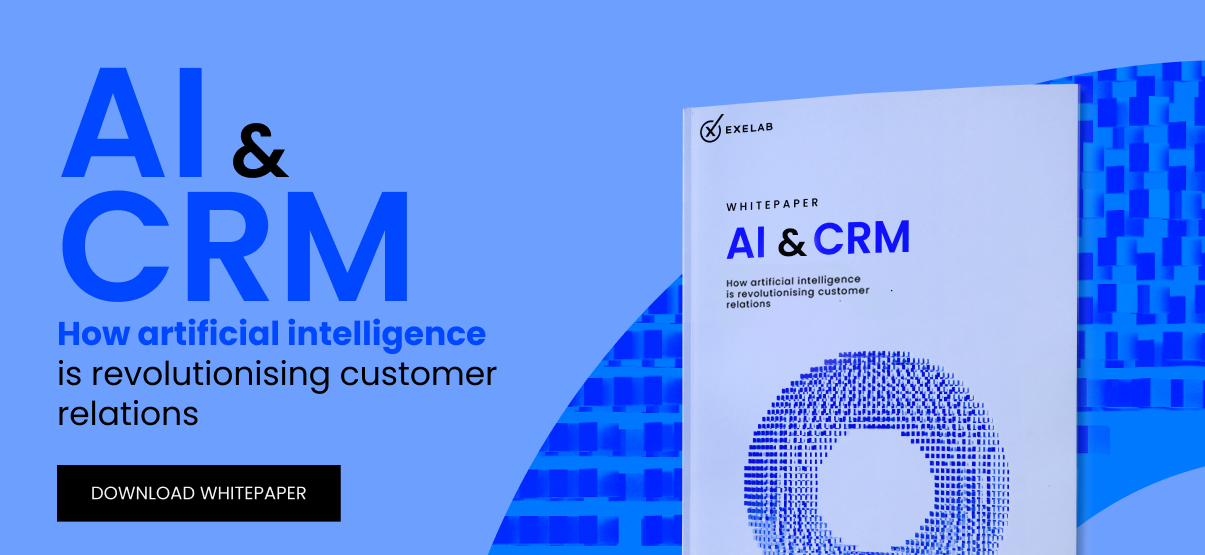
Come l'intelligenza artificiale sta rivoluzionando le relazioni con il cliente
Scarica il WhitepaperExtra
Un nuovo orizzonte per il CRM
Automazione e integrazione: le app

Processi 100% digitali, rapidi e paper free
Un nuovo standard basato su AI e HubSpot
Gestione e-commerce integrata e ottimizzata con HubSpot
Exelab World
Dove idee e innovazione si incontrano
Testi per affrontare le sfide di domani
Scopri i nostri insights: visita il blog
Insights
Vai al blog
Il futuro della loyalty nell'era dei dati
Customer experience sempre più sofisticate e personalizzate...
Leggi di piùAbout Us
Innovazione, eccellenza, tecnologia: in Exelab progettiamo il futuro dei processi di business
Exelab e The Client Group: una sinergia operativa per elevare ai massimi livelli la Customer Experience
Careers
Siamo sempre alla ricerca di talenti pronti a lasciare il segno: esplora le nostre opportunità
Stiamo assumendo!Exelab is an official partner of

Eventi
Scopri gli eventiEvento più recente
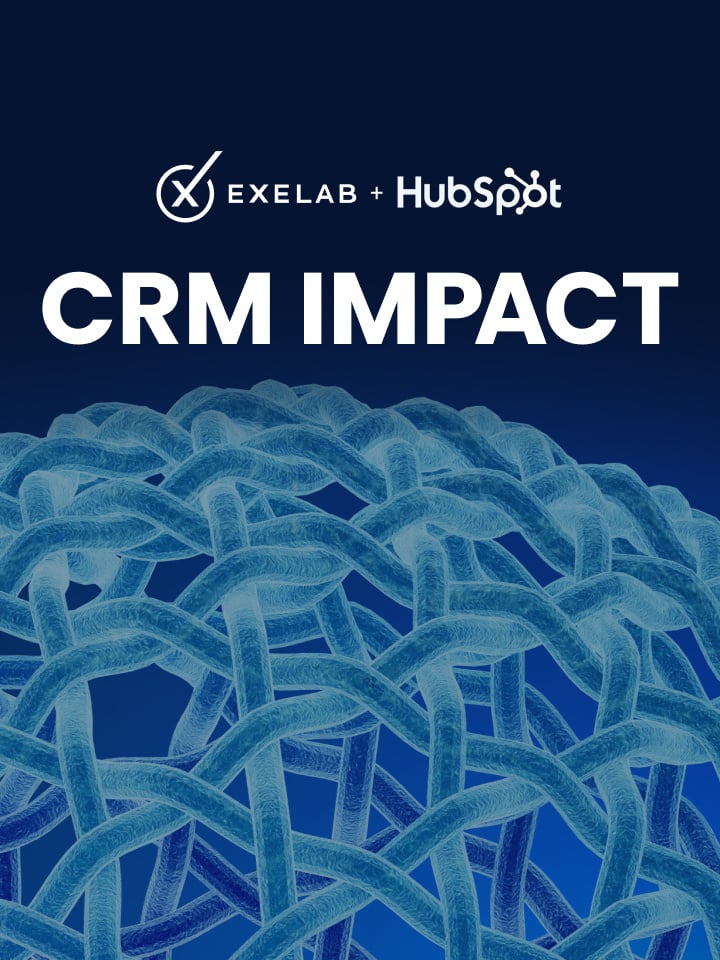
Solutions
Enterprise Technology
HubSpot
Discover
About
Solutions

Exelab Solutions
Insights
Vai al blogIn primo piano

Il futuro della loyalty nell'era dei dati
Customer experience sempre più sofisticate e personalizzate...
Leggi di piùEnterprise Technology

Soluzioni Enterprise
Pubblicazioni recenti
Whitepaper
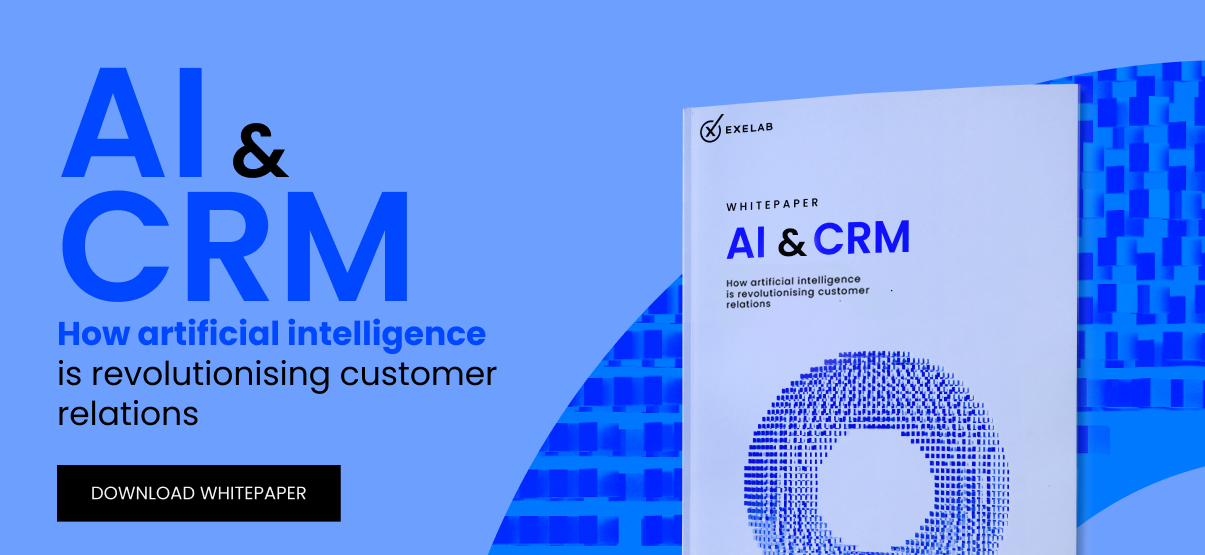
Come l'intelligenza artificiale sta rivoluzionando le relazioni con il cliente
Scarica il WhitepaperHubSpot

Extra
Un nuovo orizzonte per il CRM
Automazione e integrazione: le app
Discover


Processi 100% digitali, rapidi e paper free
Un nuovo standard basato su AI e HubSpot
Gestione e-commerce integrata e ottimizzata con HubSpot
Exelab World
Dove idee e innovazione si incontrano
Testi per affrontare le sfide di domani
Scopri i nostri insights: visita il blog
Insights
Vai al blog
Il futuro della loyalty nell'era dei dati
Customer experience sempre più sofisticate e personalizzate...
Leggi di piùAbout

About Us
Innovazione, eccellenza, tecnologia: in Exelab progettiamo il futuro dei processi di business
Exelab e The Client Group: una sinergia operativa per elevare ai massimi livelli la Customer Experience
Careers
Siamo sempre alla ricerca di talenti pronti a lasciare il segno: esplora le nostre opportunità
Stiamo assumendo!Exelab is an official partner of

Eventi
Scopri gli eventiEvento più recente
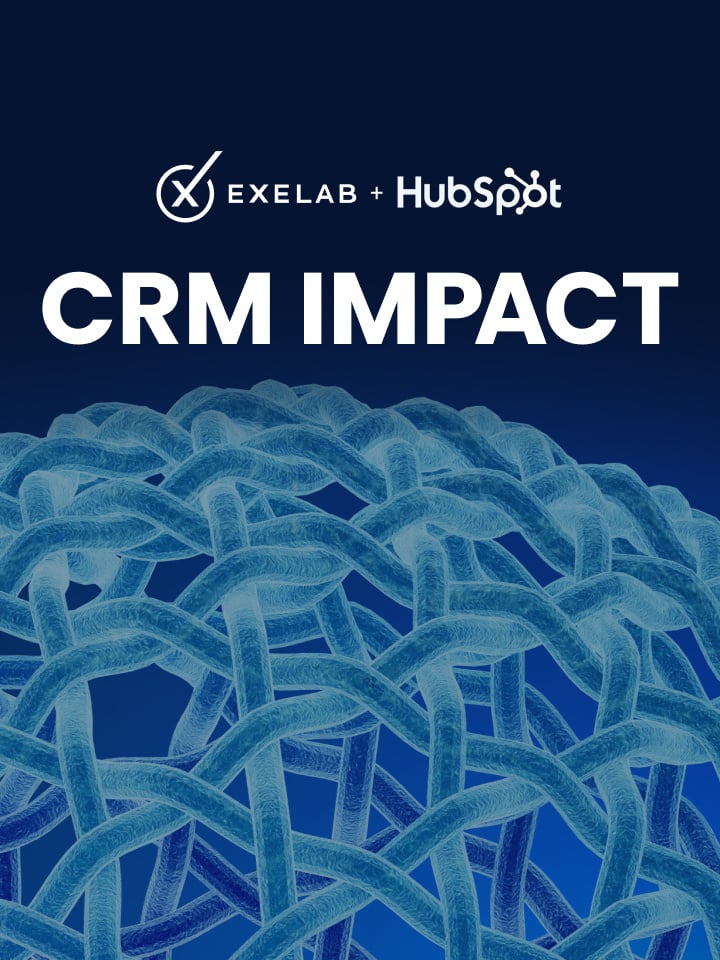

Per creare un blog WordPress ci sono due strade:
WordPress, infatti, è sia un software open source installabile su qualsiasi server, sia una piattaforma privata sul cloud.
In questo articolo vedremo come creare un blog WordPress self-hosted, ovvero installato su un server che puoi controllare tu.
Per inciso, aggiungo che oggi WordPress può essere utilizzato per creare siti di ogni tipo e dimensione, non solo blog. WordPress, nella versione self-hosted, è diventato molto efficace anche per creare siti di ecommerce grazie alla sua estensione dedicata che si chiama WooCommerce.
Continua la lettura e ti mostrerò come creare un blog WordPress oggi stesso. È semplicissimo e con questo tutorial potrai creare il tuo blog in pochissimo tempo!
Ecco il breve riepilogo delle fasi di preparazione che copriremo nel resto dell’articolo:
Entriamo ora nel tutorial dettagliato su come creare un blog WordPress che ha già aiutato un tante di persone.
La prima cosa che devi fare, se non lo hai già fatto, è acquistare uno o più nomi di dominio e un pacchetto di hosting per WordPress. Un pacchetto di hosting è uno spazio su un server web che ti viene affittato da un’azienda specializzata.
In Italia le aziende più famose che offrono hosting sono:
All’estero citiamo:
Per hosting più avanzati:
Nel tuo spazio di hosting installeremo WordPress e archivieremo tutti i file del tuo blog.
In questo articolo ti guideremo utilizzando Site Ground, perché è una delle soluzioni con il miglior rapporto qualità prezzo. Gli altri provider hanno dei procedimenti simili.
Una volta arrivato sul sito di Site Ground, fai clic sulla voce di menù “Servizi WordPress” che puoi vedere in questa immagine.
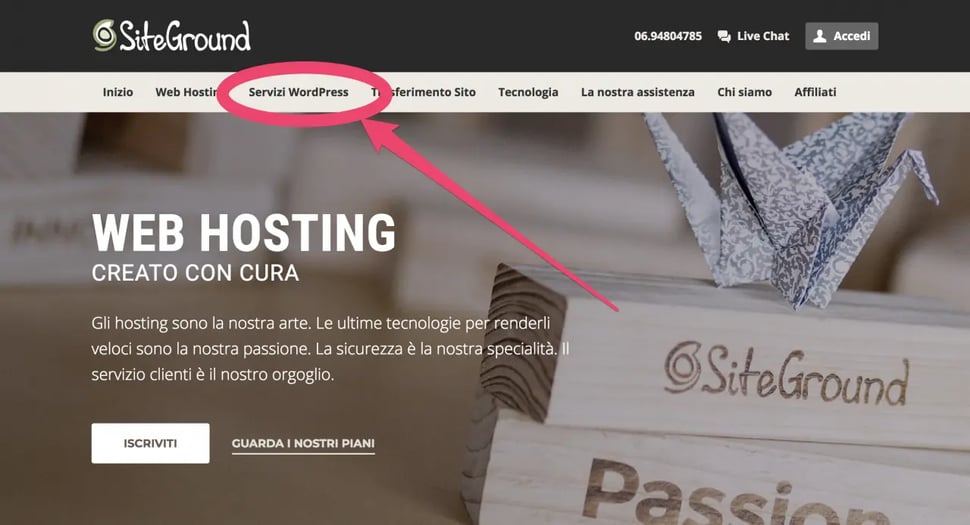
Nella schermata successiva scegli il piano di hosting. Per i fini di questo articolo e per la maggior parte delle esigenze iniziali di un sito in WordPress, la prima opzione va benissimo:
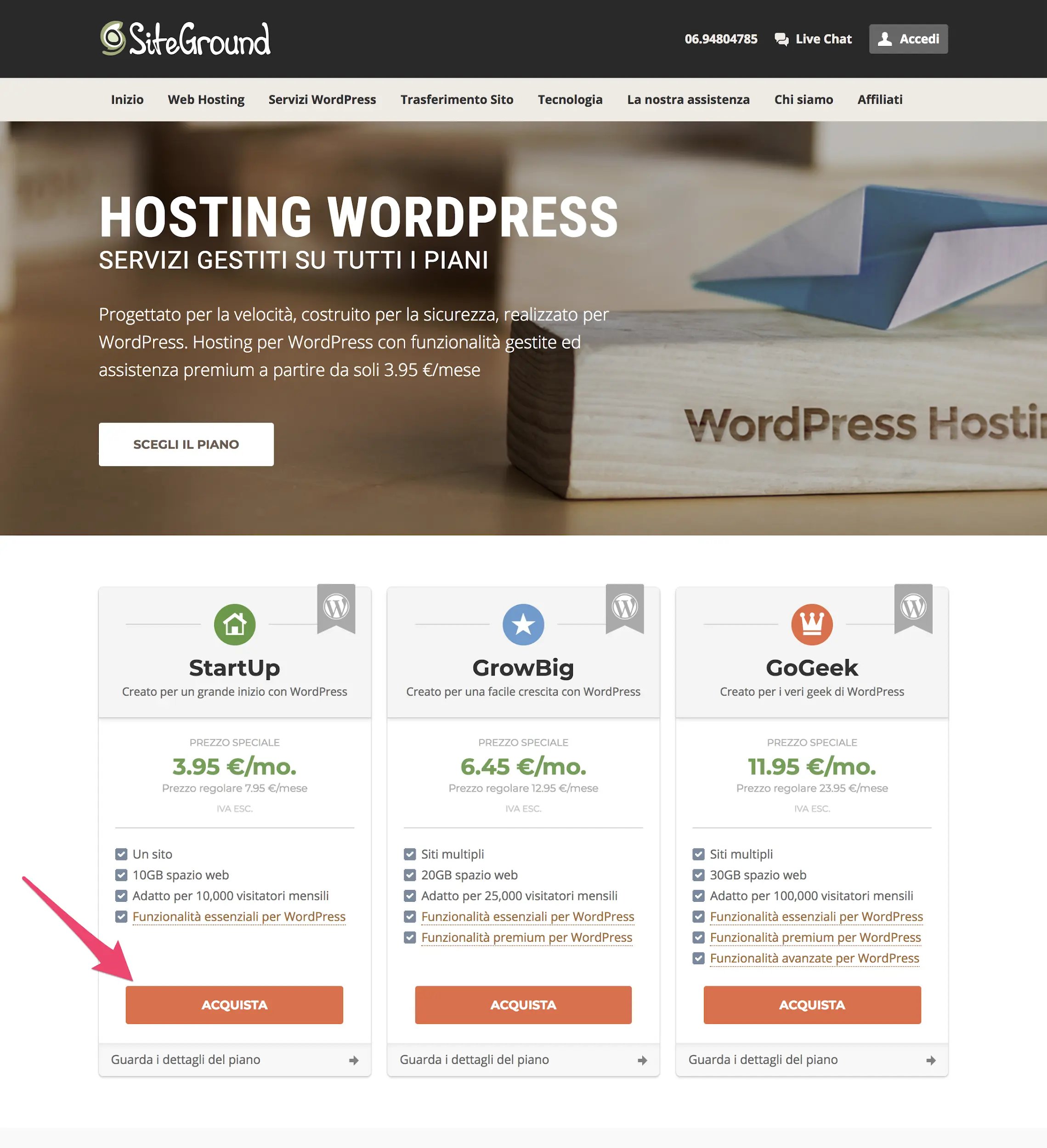
Nella pagina successiva, se hai già un dominio lo puoi inserire, altrimenti puoi acquistarne uno nuovo.
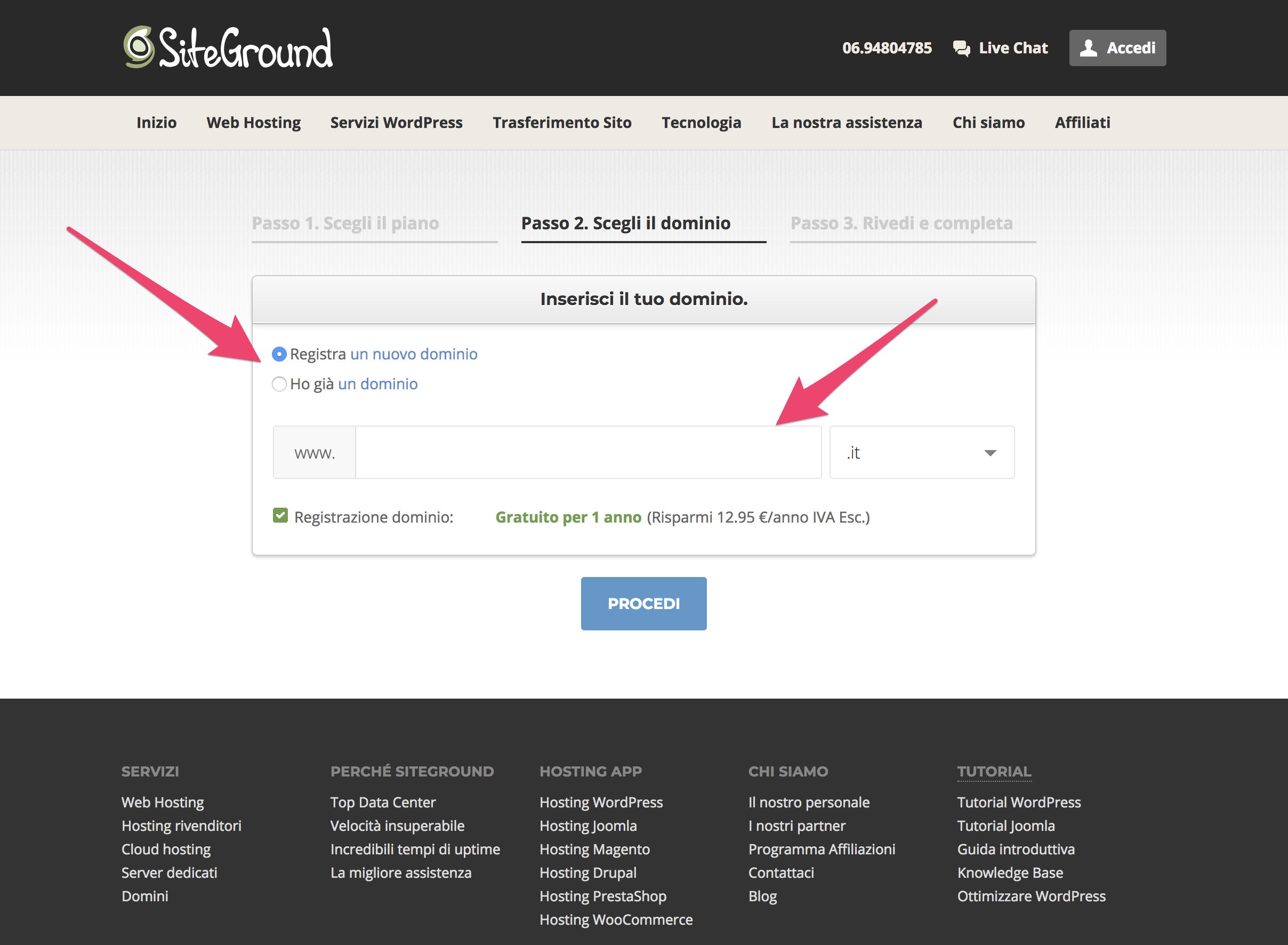
Puoi aggiungere illimitati domini, siti web e blog al tuo account Site Ground, quindi non preoccuparti troppo se non sei completamente convinto del nome di dominio che hai scelto perché puoi sempre aggiungerne un altro allo stesso account in un secondo momento. Nella schermata successiva inserisci i tuoi dati personali e i dati per il pagamento scegliendo l’opzione mensile se vuoi provare il servizio di hosting per un solo mese o annuale se già sai che userai questo sito per più tempo.
Il prossimo passo è semplice: basta compilare tutti i dettagli di contatto e le informazioni di pagamento (fatturate mensilmente o annualmente). Assicurati di utilizzare i tuoi dettagli reali in modo da poter verificare il tuo account.
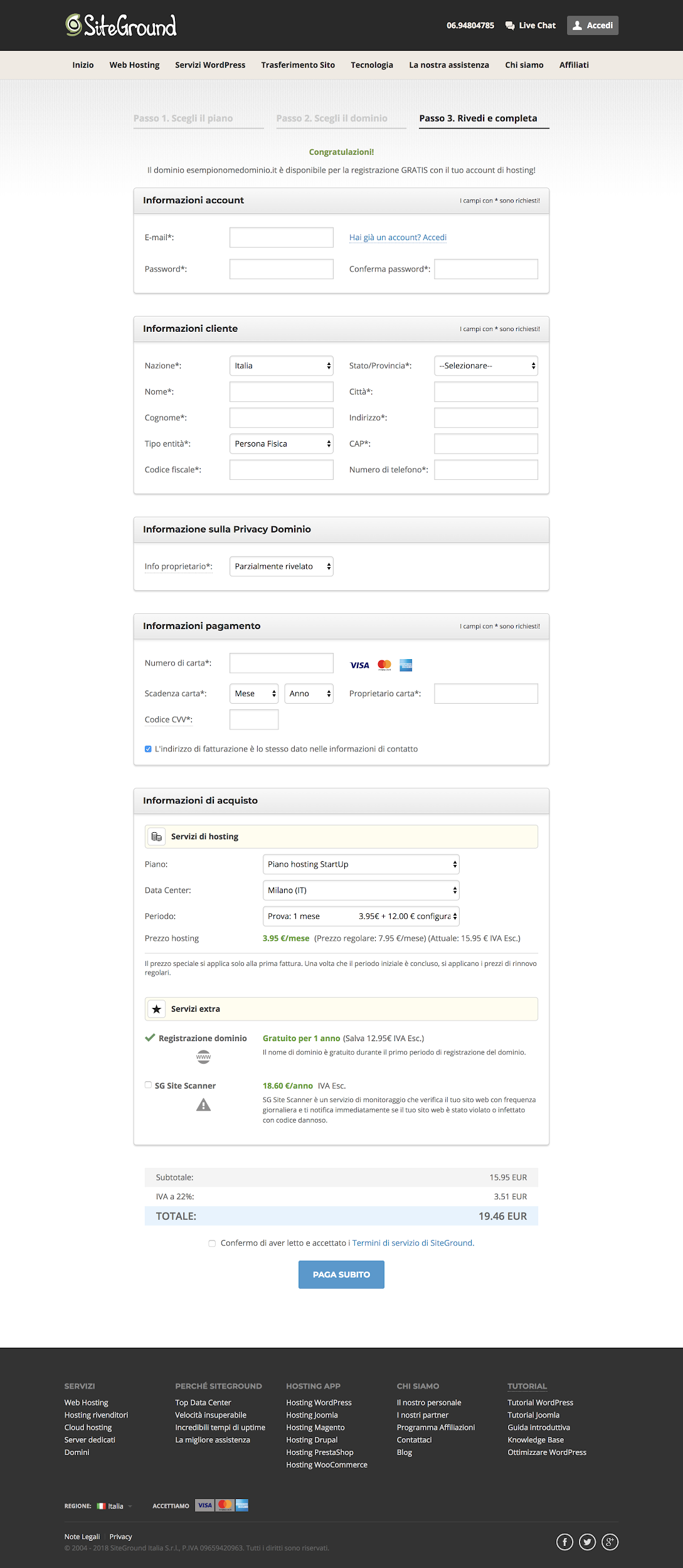
A questo punto dovresti aver completato il primo passo e avrai la tua area di hosting per il tuo blog professionale attiva e pronta all’uso. Congratulazioni!
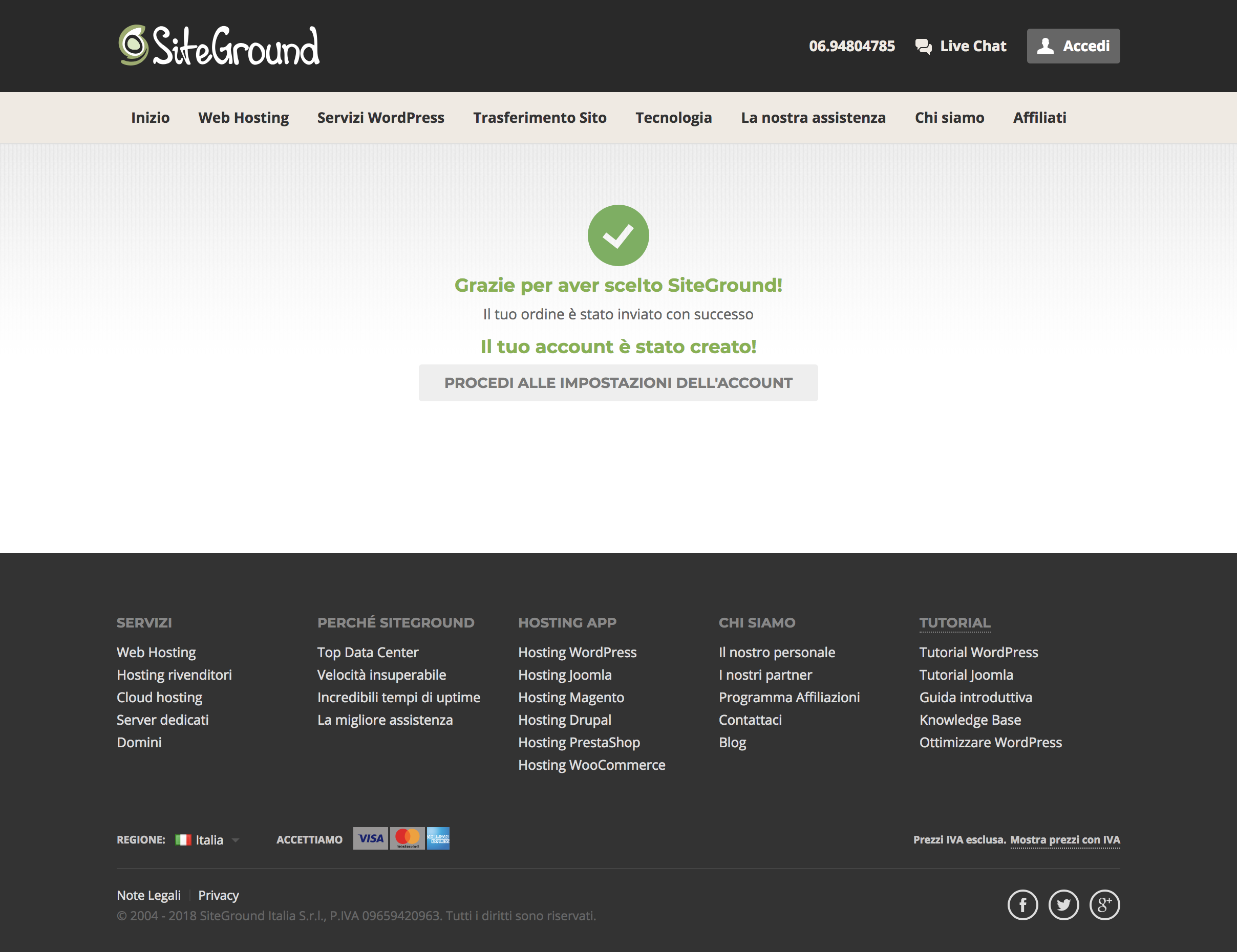
Ora che hai acquistato il tuo nome di dominio e il pacchetto di hosting, avrai accesso a qualcosa chiamato cPanel (abbreviazione di Pannello di controllo), dopo aver selezionato l’opzione “non ho bisogno di aiuto” come nella scermata successiva:
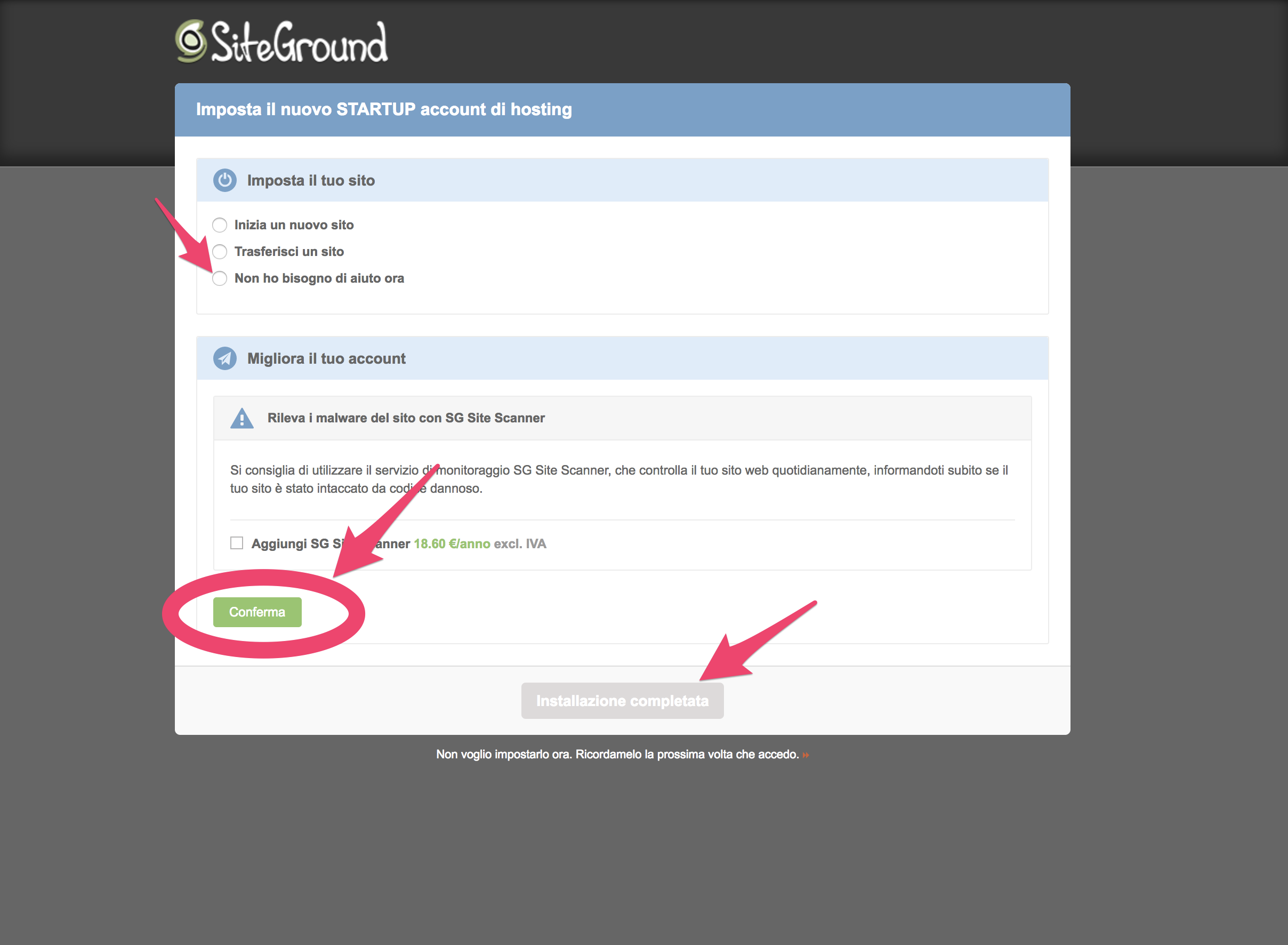
Questo è il “motore” del tuo hosting e ha dozzine di icone diverse che si collegano a tutti i diversi servizi e funzionalità disponibili nel tuo account di hosting come email, script, account e altro.
All’inizio sembrerà un po’ confuso ma non preoccuparti, puoi ignorare il 95% di quello che vedi. Ma questa è la pagina in cui abbiamo bisogno di trovare la piccola icona di WordPress in modo che possiamo fare il nostro primo blog WordPress.
Scorri verso il basso fino a trovare l’icona chiamata Installa WordPress. Questo è una funzionalità che ti permette di installare WordPress sul tuo host in pochi clic.
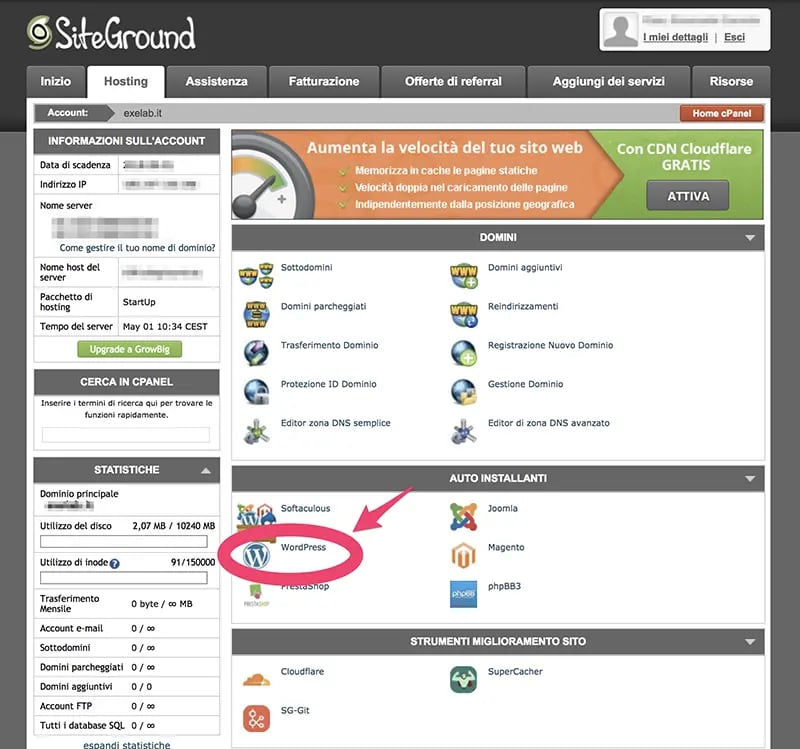
Ora, la schermata successiva ha alcune opzioni ma in realtà è davvero semplice.
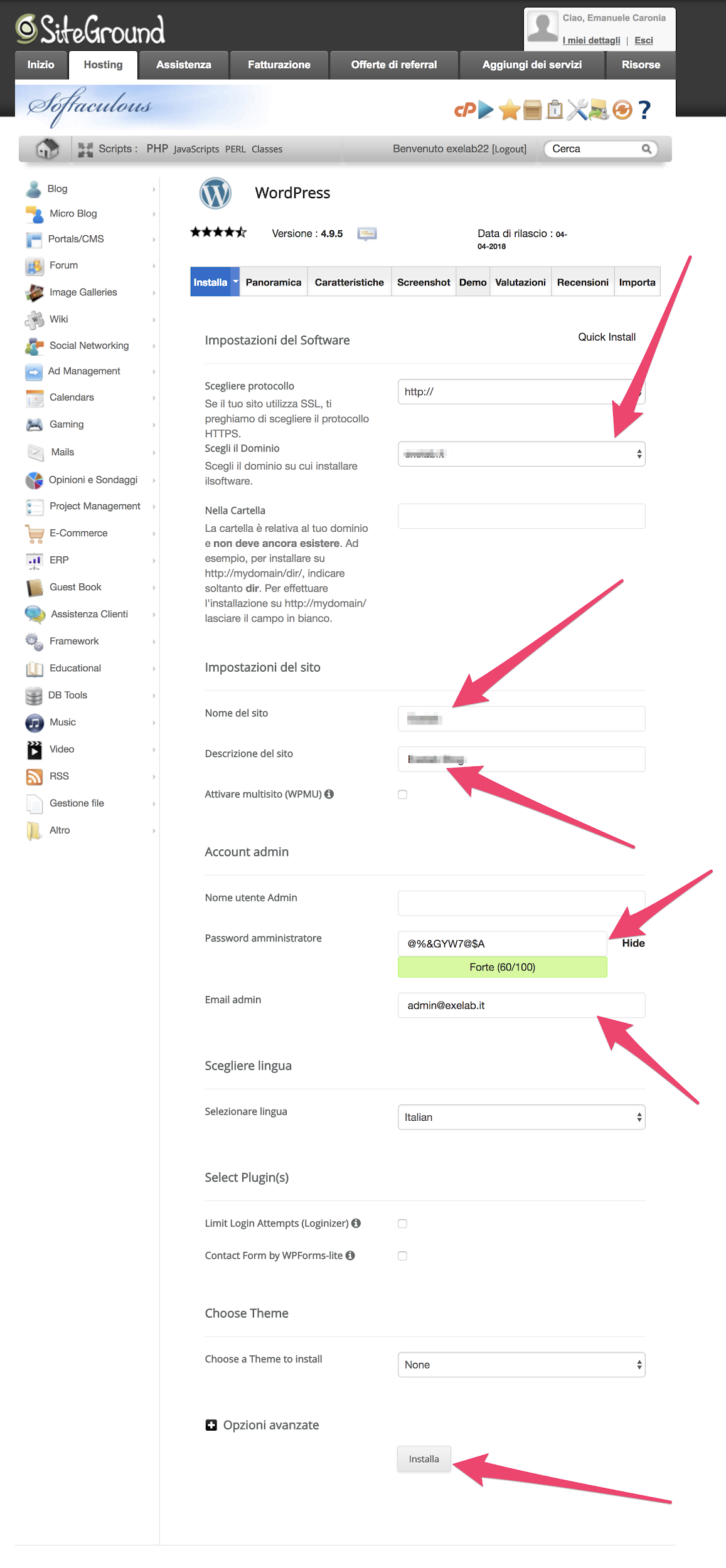
Qui puoi compilare tutte le informazioni come il nome del tuo blog, assicurandosi inoltre di utilizzare un nome utente complesso (non admin) e una password. Questo è letteralmente tutto ciò che devi fare per iniziare.
A questo punto, hai terminato!
Una volta terminato l’attesa per l’installazione, verrà visualizzata una schermata di conferma che mostra il tuo URL di accesso WordPress univoco simile al seguente:
http://iltuodominio.com/wp-admin Copia questo e aggiungilo ai segnalibri e assicurati di annotare il tuo nome utente e password su un password manager. Leggi perché è importante usare sempre un password manager per gestire le tue password.
Questo URL è il luogo in cui si trova la tua Dashboard per WordPress. Questo è il “back-end” del tuo blog ed è dove puoi pubblicare post, cambiare il tema, modificare i font, le immagini e generalmente gestire il tuo blog. Da questo momento in poi non è necessario accedere nuovamente al cPanel al blog.
Tutto qui!
Per creare un blog WordPress, non puoi trascurare l’aspetto estetico del tuo sito. Fortunatamente WordPress ti offre migliaia di temi gratuiti e a pagamento per tutti i gusti e tutti gli obiettivi.
Il punto finale (e più gratificante) del processo è quando installi un tema di WordPress che soddisfi i tuoi gusti e inizi a scrivere i tuoi primi contenuti.
Per cambiare il tuo tema accedi semplicemente al tuo dashboard di WordPress usando l’URL che abbiamo ricevuto sopra e vai in ASPETTO> TEMI> AGGIUNGI NUOVO e quindi utilizza la casella di ricerca per trovare un tema adatto alle proprie esigenze. Ci sono letteralmente migliaia di temi tra cui scegliere.
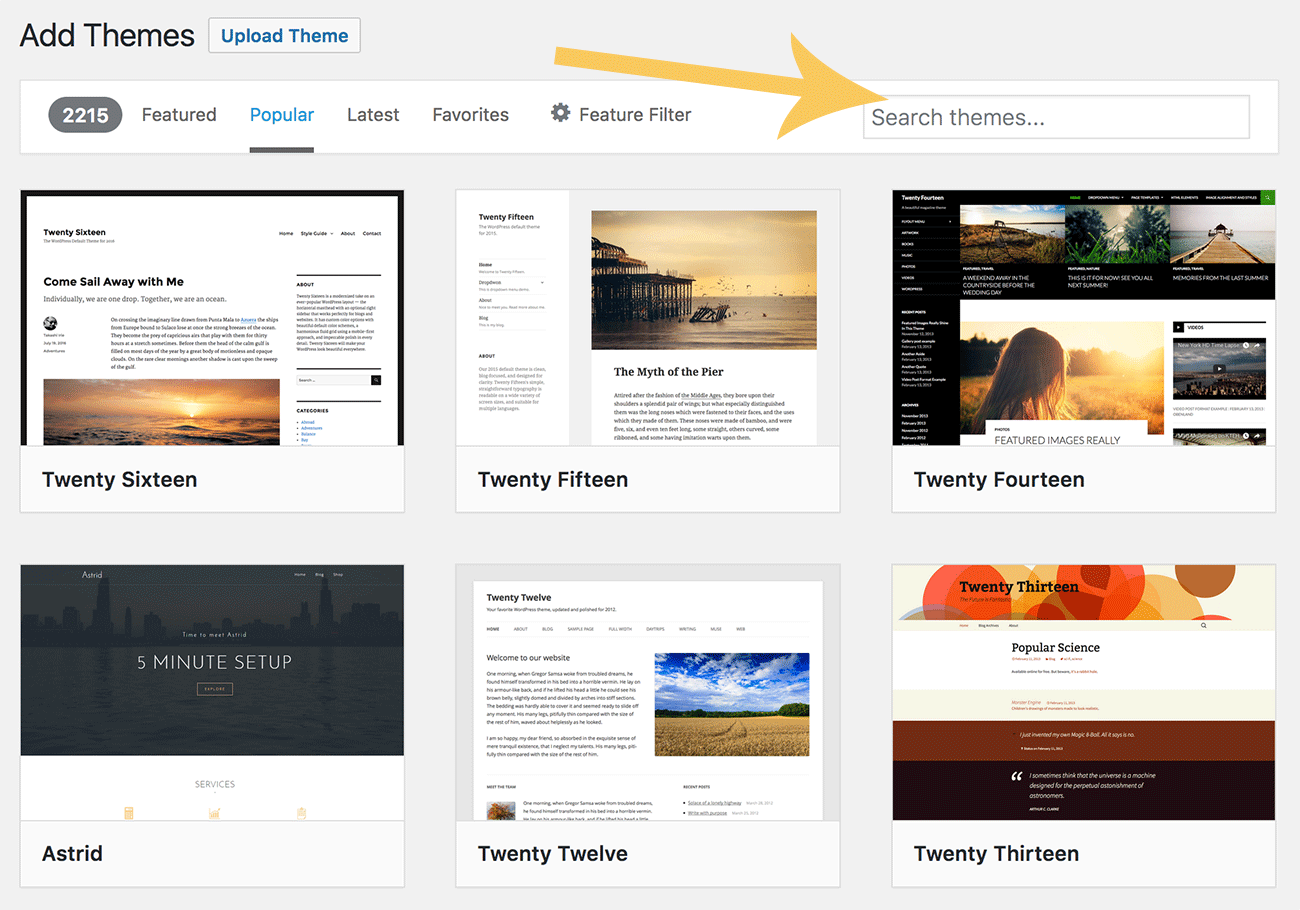
Una volta trovato un tema che ti piace, è una buona idea controllare che abbia buone valutazioni da altri blogger e che sia stato aggiornato regolarmente.
Puoi visualizzarlo in anteprima in questa schermata o puoi installarlo proprio lì!
Ora sei pronto per iniziare a scrivere sul tuo nuovo sito WordPress! L’intero processo dall’iscrizione all’installazione di un tema può richiedere solo cinque minuti. Segui questa guida e se ti imbatti in qualche problema puoi chiedere aiuto a uno degli straordinari assistenti di Site Ground.
Una volta creato un blog WordPress, puoi cominciare a pensare a come creare contenuti di qualità e eventualmente creare un blog di successo.
Dopo tutto, non ha senso affrontare tutti i problemi della creazione di un blog se poi non pubblichi qualcosa di veramente valido.
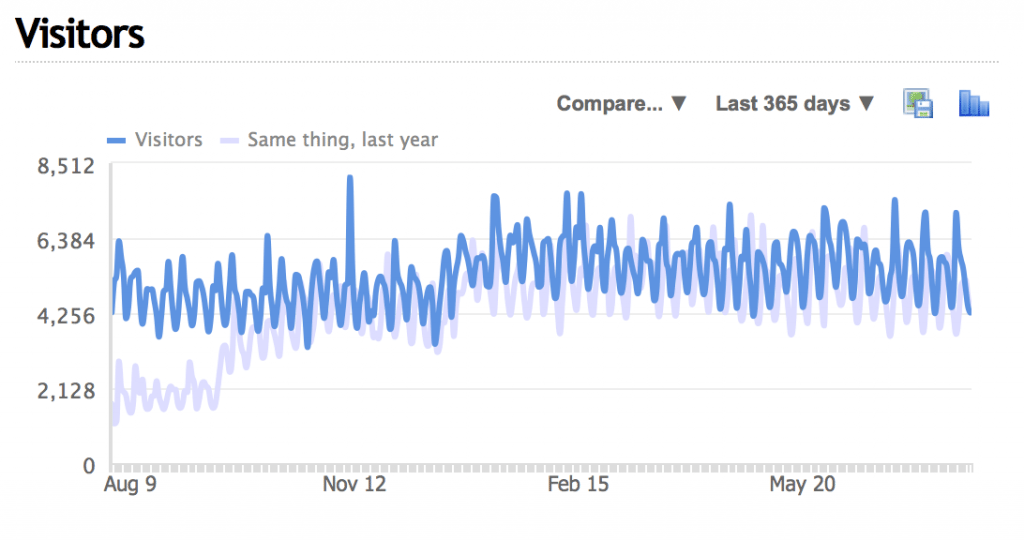
Ti consiglio vivamente di adottare una strategia di blogging focalizzata e metodica che ti aiuterà ad ottenere più traffico da Google, che possa attrarre iscritti alla tua mailing list e che ti permetta di avere un blog realmente redditizio nel tempo.
Ecco alcune cose che potresti voler fare:
In Exelab cerchiamo sempre di essere più presenti e disponibili possibile e, per questo motivo, lasciamo i commenti di questo post aperti nel caso in cui abbiate bisogno di aiuto.
Se stai leggendo questo tutorial e trovi il tutto un po’ complicato lascia un commento qui sotto con li tuo problema o la tua domanda. Rispondiamo a ciascuno personalmente e ti ricontatteremo il prima possibile.
Conosci metodi più efficiaci per creare un blog? Faccelo sapere sempre nei commenti.